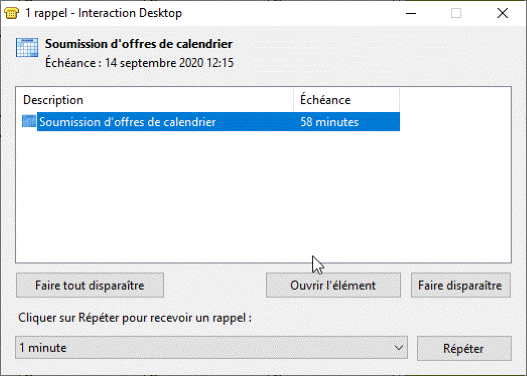- Contenu
- Index
Paramètres de offres de calendrier Optimizer
Interaction Optimizer : seuls les agents disposant des licences appropriées peuvent voir leurs calendriers de travail dans le client CIC. En outre, votre administrateur CIC doit activer votre paramètre de sécurité « Offre de calendriers ». Pour plus d'informations, consultez la rubrique Interaction Optimizer.
Remarque : votre administrateur CIC définit si vous pouvez modifier les paramètres de configuration. Pour plus d'informations, consultez la rubrique Explication de la boîte de dialogue Configuration.
Ces paramètres de configuration vous permettent de réutiliser vos paramètres précédents dans la boîte de dialogue Calendriers d'offres, de déterminer si vous êtes averti quand une fenêtre d'offre s'ouvre et lorsqu'elle est sur le point de se fermer.
-
Effectuez l'une des opérations suivantes :
-
-
Dans la page Mon calendrier, cliquez sur le bouton Options.
-
Dans la boîte de dialogue Configuration, cliquez sur le nœud Paramètres - Interaction Optimizer.
-
-
Dans la page Paramètres Optimizer, cliquez sur l'onglet Offres de calendriers.
-
Cochez les cases appropriées :
|
Réutiliser les derniers paramètres d'affichage des offres de calendrier |
Cochez cette case pour sauvegarder les derniers paramètres d'affichage utilisés dans la boîte de dialogue Calendriers d'offres :
|
|
Réutiliser le dernier ordre de tri sauvegardé pour les offres |
Cochez cette case pour sauvegarder le dernier ordre de tri utilisé dans la boîte de dialogue Calendriers d'offres : |
|
Cochez cette case pour recevoir une alerte sur le bureau quand une fenêtre d'offre s'ouvre. Le client CIC vérifie les nouvelles offres de calendrier et les fenêtres d'offres lorsque vous vous connectez au client CIC et une fois par heure lorsque vous êtes connecté. |
|
|
Cochez cette case pour recevoir un rappel quand une fenêtre d'offre est sur le point de fermer. Le rappel apparaît dans la boîte de dialogue Rappels de calendrier Optimizer. Dans la liste déroulante Combien de temps avant l'échéance le rappel doit-il s'afficher, sélectionnez combien de temps en avance le rappel doit apparaître par rapport à la date limite. Astuce : double-cliquez sur l'élément de rappel pour ouvrir la boîte de dialogue Calendriers d'offres, dans laquelle vous pouvez examiner les calendriers potentiels et soumettre une offre.
|
-
Cliquez sur Appliquer pour sauvegarder vos paramètres.
-
Cliquez sur OK pour fermer la boîte de dialogue Configuration.
Astuce : pour rétablir les paramètres d'offres de calendriers à leur valeur par défaut, cliquez sur Rétablir les valeurs.
Rubriques connexes
CIC 2018 R5, révisé le , 24 septembre 2020